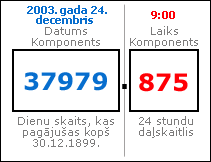Ja nepieciešams saglabāt datumus un laikus, tabulai pievienojat lauku Date/Time vai Date/Time Extended. Datuma un laika datus varat izmantot dažādu personisko un darba iemeslu dēļ, piemēram, dzimšanas dienām, piegādes un norēķinu informācijai un laika uzskaites kartēm.
Šajā rakstā
Informācija par datuma un laika laukiem
Ja izmantojat Access datu bāzi, datuma un laika vērtības var būt redzamas jebkurā formātā, piemēram, Eiropas formātā (28.11.2006 vai 28-11-2006), Dienvidaustrumāzijas formātā (28.11.2006.) vai ASV formātā (28.11.2006.). Neatkarīgi no tā, kā programma Access formatē datuma un laika datus, un neatkarīgi no tā, kā ievadāt datuma vai laika datus, datuma un laika lauki saglabā datumus un laikus šādi:
Datums/laiks
Datuma/laika izmanto dubultas precizitātes peldošā komata skaitļus — sistēmu, kas tiek dēvēta arī par sēriju datumiem. Tālāk redzamais attēls apzīmē tipisku sērijas datuma un laika vērtību.
Vērtības veselā skaitļa daļa pa kreisi no decimālzīmes attēlo datumu. Decimāldaļa pa labi no decimālzīmes attēlo laiku.
Skaitlis šajā attēlā atbilst 2003. gada 24. decembrim plkst. 23:00. Datuma komponents ir veselu dienu skaits, kas ir pagājušas kopš sākuma vai "bāzes" datuma 30.12.1899. Šajā piemērā ir pagājušas 37 979 dienas no 30.12.1899. līdz 24.12.2003. Laika komponents ir 24 stundu dienas daļa. Tātad vērtība 0,875, kas reizināta ar 24 stundām ir vienāda ar 21 stundu vai 9:00 p.M.
Negatīvās vērtības datuma komponentā attēlo datumus pirms bāzes datuma. Piemēram, vērtība -1 kā datuma komponents tiek atrisināta vienu dienu pirms bāzes datuma vai 29.12.1899.
Derīgu datumu vērtību diapazons no -657 434 (100. gada 1. janvāris) līdz 2 958 465 (9999. gada 31. decembris). Derīgas laika vērtības ir diapazonā no 0.0 līdz 0.9999 vai 23:59:59.
Ja datuma un laika vērtības tiek glabātas kā skaitļi, varat veikt lielu aprēķinu skaitu datuma un laika datos. Piemēram, var aprēķināt kopējo nostrādāto stundu skaitu (darba laika kartei) vai noteikt rēķina vecumu.
Datums/laiks, kas pagarināts
Date/Time Extended saglabā datumus un laikus kodētā virknē, kas ir 42 baiti. Datums tiek saglabāts neparakstītā garā laukā, kas atbalsta diapazonu no 1-1-1 AD līdz 9999 AD. Laiks tiek glabāts neparakstītā garā laukā, pamatojoties uz šādu formulu:
= (datums/datums * 3600 + datuma_datums * 60 + datumu_s.) * PowerOfTen(TimeScale) + daļskaitlisSavienumi
Papildinformāciju skatiet rakstā Datuma/laika paplašinātā datu tipa izmantošana.
Datuma un laika lauka pievienošana datu lapas skatā
Datu lapas skatā datuma/laika lauku var pievienot jaunai vai esošai tabulai.
Pievienošana esošai tabulai.
-
Tabulas atvēršana datu lapas skatā
-
Ja nepieciešams, ritiniet horizontāli līdz pirmajam tukšajam laukam.
-
Kolonnā Lauka nosaukums atlasiet pirmo tukšo rindu un pēc tam ierakstiet lauka nosaukumu.
-
Atlasiet blakus esošo šūnu kolonnā Datu tips un pēc tam sarakstā atlasiet Datums/ laiks vai Paplašinātais datums/ laiks.
-
Saglabājiet izmaiņas.
Datuma/laika lauka pievienošana jaunai tabulai
-
Cilnē Izveide grupā Tabulas noklikšķiniet uz Tabula.
-
Noklikšķiniet
-
Ar peles labo pogu noklikšķiniet uz jaunās tabulas dokumenta cilnes un noklikšķiniet uz Noformējuma skats.
-
Kolonnā Lauka nosaukums atlasiet pirmo tukšo rindu un pēc tam ierakstiet lauka nosaukumu.
-
Atlasiet blakus esošo šūnu kolonnā Datu tips un pēc tam sarakstā atlasiet Datums/ laiks vai Paplašinātais datums/ laiks.
-
Saglabājiet izmaiņas.
Datuma un laika lauka pievienošana noformējuma skatā
Varat pievienot datuma/laika lauku jaunai vai esošai tabulai noformējuma skatā.
Pievienošana esošai tabulai.
-
Atveriet tabulunoformējuma skatā.
-
Kolonnā Lauka nosaukums atlasiet pirmo tukšo rindu un pēc tam ierakstiet lauka nosaukumu.
-
Atlasiet blakus esošo šūnu kolonnā Datu tips un pēc tam sarakstā atlasiet Datums/ laiks vai Paplašinātais datums/ laiks.
-
Saglabājiet izmaiņas.
Pievienošana jaunai tabulai
-
Cilnē Izveide grupā Tabulas noklikšķiniet uz Tabula.
-
Noklikšķiniet uz Saglabāt un dialoglodziņā Saglabāt kā ievadiet jaunās tabulas nosaukumu.
-
Ar peles labo pogu noklikšķiniet uz jaunās tabulas dokumenta cilnes un noklikšķiniet uz Noformējuma skats.
-
Kolonnā Lauka nosaukums atlasiet pirmo tukšo rindu un pēc tam ierakstiet lauka nosaukumu.
-
Atlasiet blakus esošo šūnu kolonnā Datu tips un pēc tam sarakstā atlasiet Datums/ laiks vai Paplašinātais datums/ laiks.
-
Saglabājiet izmaiņas.
Datuma un laika lauka rekvizītu iestatīšana
Izmantojot noformējuma skatu, lai tabulai pievienotu lauku Datums/laiks, varat iestatīt un mainīt visus lauka rekvizītus.
-
Cilnes Vispārīgi tabulas noformētāja apakšējā sadaļā sadaļā Lauka rekvizīti atrodiet rekvizītu, kuru vēlaties mainīt.
-
Atlasiet lauku blakus rekvizīta nosaukumam.
-
Atlasiet lauku blakus rekvizīta nosaukumam. Atkarībā no rekvizīta varat ievadīt datus, startēt izteiksmju veidotāju, noklikšķinot uz
Lai iegūtu informāciju par katra lauka rekvizīta izmantošanu, atlasiet rekvizītu un pēc tam nospiediet taustiņu F1.
Datuma un laika lauka dzēšana
Datu lapas vai noformējuma skatu var izmantot, lai tabulā izdzēstu lauku Date/Time vai Date/Time Extended.
Brīdinājums Dzēšot lauku Date/Time vai Date/Time Extended, kurā ir dati, šie dati neatgriezeniski zudus, jo dzēšanu nevar atsaukt. Šī iemesla dēļ, pirms izdzēšat jebkuru tabulas lauku vai citu datu bāzes komponentu, vajadzētu izveidot datu bāzes dublējumu.
Dzēšana datu lapas skatā
-
Atveriet tabulu datu lapas skatā.
-
Atrodiet lauku Datums/laiks vai Paplašinātais datums/laiks, ar peles labo pogu noklikšķiniet uz galvenes rindas (nosaukuma) un noklikšķiniet uz Dzēst lauku.
-
Lai apstiprinātu dzēšanu, noklikšķiniet uz Jā.
Dzēšana noformējuma skatā
-
Atveriet tabulu noformējuma skatā.
-
Noklikšķiniet uz rindas atlasītāja (tukšais kvadrāts) blakus laukam Datums/laiks vai Paplašinātais datums/laiks un pēc tam nospiediet taustiņu DELETE vai noklikšķiniet ar peles labo pogu uz rindas atlasītāja un noklikšķiniet uz Dzēst rindas.
-
Lai apstiprinātu dzēšanu, noklikšķiniet uz Jā.
Datuma un laika lauka rekvizītu atsauce
Šajā tabulā ir uzskaitīti lauka Date/Time rekvizīti un paskaidrota katra lauka darbības.
|
Rekvizīts |
Lietojums |
|---|---|
|
Formatēšana |
Lai definētu attēlošanas formātu, ievadiet pielāgotas formatēšanas rakstzīmes. Šeit definētie formāti tiek parādīti datu lapās, formās un atskaitēs. |
|
Decimāldaļas vietas (tikai datums/laiks paplašināts) |
Ievadiet daļskaitļu precizitāti, lai norādītu ciparu skaitu pa labi no decimālzīmes (1-7). |
|
Ievades maska |
Ievadiet ievades maskas virkni vai noklikšķiniet uz Papildinformāciju par ievades masku izveidi un izveidi skatiet rakstā Ievades maskas izveide, lai ievadītu lauku vai vadīklu vērtības noteiktā formātā. |
|
Paraksts |
Norāda datuma/laika lauka nosaukumu. Ja nenorādīsiet parakstu, Programma Access lieto noklusējuma lauka nosaukumu. |
|
Noklusējuma vērtība |
Norāda vērtību, kas automātiski tiek parādīta laukā, kad izveidojat jaunu ierakstu. Piemēram, varat ievadīt funkciju, piemēram, Date( ), lai automātiski parādītu šodienas datumu. |
|
Validācijas kārtula |
Norāda prasības datiem, kas ievadīti visā ierakstā, atsevišķā laukā vai vadīklā formā vai atskaitē. Ja lietotājs ievada datus, kas pārkāpj kārtulu, varat izmantot rekvizītu Validācijas teksts, lai norādītu iegūto kļūdas ziņojumu. Maksimālais garums: 2048 rakstzīmes. Papildinformāciju par validācijas kārtulu izveidi skatiet rakstā Validācijas kārtulas izveide, lai validētu datus laukā. |
|
Validācijas teksts |
Norāda tekstu kļūdas ziņojumā, kas tiek parādīts, ja lietotāji pārkāpj validācijas kārtulu. Maksimālais garums: 255 rakstzīmes. Papildinformāciju par validācijas kārtulu izveidi skatiet rakstā Validācijas kārtulas izveide, lai validētu datus laukā. |
|
Obligāts |
Ja šis rekvizīts ir iestatīts uz Jā, laukā vai jebkurā vadīklā, kas ir saistītas ar lauku, ir jāievada vērtība. Turklāt vērtība nedrīkst būt Null. |
|
Indeksēts |
Indeksu izmanto, lai paātrinātu vaicājumus, kārtošanu un grupēšanas darbības, kas tiek izpildītas ar lielu datu apjomu. Indeksus var arī izmantot, lai neļautu lietotājiem ievadīt dublētas vērtības. Izvēli:
|
|
IME režīms |
Norāda ievades metodes redaktoru jeb rīku programmas Access angļu valodas versiju izmantošanas rīkam ar failiem, kas izveidoti Japāņu un korejiešu programmas Access versijās. Noklusējuma vērtība: Bez vadīklas. Lai iegūtu papildinformāciju par šī rekvizīta izmantošana, nospiediet taustiņu F1. |
|
IME teikuma režīms |
Norāda datu tipu, ko var ievadīt, izmantojot ievades metodes redaktoru. Lai iegūtu papildinformāciju par šī rekvizīta izmantošana, nospiediet taustiņu F1. |
|
Teksta līdzināšana |
Norāda datu līdzinājumu datuma/laika laukā. Izvēli:
|
|
Rādīt datuma atlasītāju |
Rāda vai paslēpj uznirstošo kalendāra vadīklu, kas tiek parādīta, kad lietotāji noklikšķina uz datuma/laika laukiem. Noklusējums: datumiem. Atlasiet Nekad, lai paslēptu vadīklu. Ja laukam Datums/laiks izmantojat ievades masku, vadīkla Datuma atlasītājs nav pieejama neatkarīgi no tā, kā tiek iestatīts šis rekvizīts. |